Torrenter har ett dåligt rykte, men det finns många legitima och lagliga anledningar att ladda ner dem. Även om BitTorrent-protokollet inte fungerar direkt på en Chromebook, finns det flera utmärkta alternativ.
Torrenter associeras ofta med nedladdning av olagligt material som piratkopierade filmer, musik och andra medier. Dock finns det också fullt lagliga användningsområden för torrenter. Varje fil kan delas via torrents, vilket innebär att ingen enskild server överbelastas av all trafik. Du kan lagligt ladda ner filmer i public domain, texter och andra mediefiler från Internet Archive, och till och med kompletta installationsfiler för Linux OS via torrents.
Konfigurera VPN
Torrenter är också en potentiell källa till skadlig programvara för din dator. Även om detta är mindre av ett problem på en Chromebook, är det alltid klokt att vidta extra försiktighet innan du ger dig in i torrentvärlden. Ett VPN är enkelt att konfigurera på en Chromebook och ger extra säkerhet. Det hjälper också till att dölja din trafik från din internetleverantör, eftersom många av dem övervakar torrenttrafik och kan ingripa oavsett om du laddar ner lagligt eller olagligt material.
Vi har en detaljerad guide om hur du ansluter till ett VPN på din Chromebook, så vi hänvisar dig dit för mer information. När du har gjort det, ska vi utforska ett par lämpliga torrentklienter för din Chromebook och hur du konfigurerar dem.
Ladda ner med JSTorrent
JSTorrent är tillgänglig för 3 dollar på Chrome Web Store, utan någon gratis testperiod eller variant. Första gången du öppnar JSTorrent måste du ange en nedladdningsmapp. Börja med att klicka på ”Inställningar”. Välj sedan ”Välj” intill ”Filnedladdningsplats.”
Detta öppnar mappen ”Nedladdningar” i din Chrome-filhanterare. Välj ”Öppna” för att använda denna som din JSTorrent-nedladdningsmapp, eller skapa en ”Ny mapp” om du föredrar ett annat ställe.

Härifrån kan du ställa in JSTorrent så att den automatiskt öppnar magnetlänkar, som ofta används för att dela torrenter. Klicka på ”Setup” längst ner på inställningssidan.
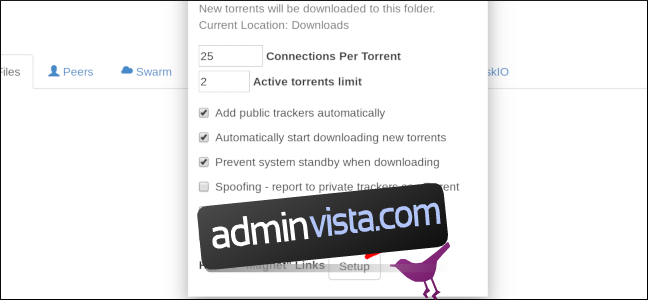
Klicka på de överlappande rutorna i det högra hörnet av adressfältet. Välj sedan alternativet ”Tillåt” och därefter ”Klar”.
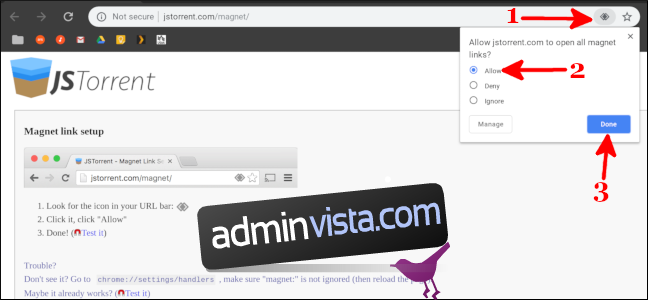
Med det avklarat, gå till platsen där din torrent finns, klicka på magnetlänken eller ladda ner torrentfilen. För detta exempel laddar jag ner en film i public domain från Public Domain Movies.

Öppna appen ”Filer” och högerklicka på torrentfilens namn. Välj ”JSTorrent”, så öppnas appen och börjar ladda ner ditt media. Du kan övervaka nedladdningsförloppet i det här fönstret eller i meddelandefältet.
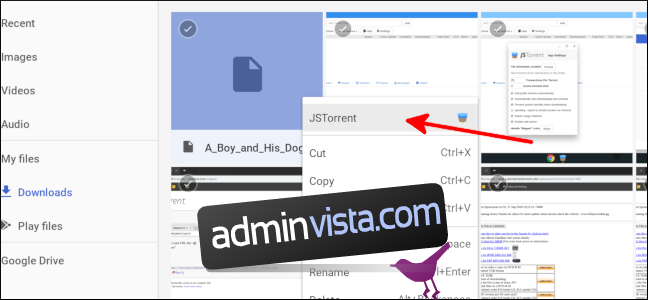
Du kan också ladda ner en fil genom att klistra in torrent-URL:en högst upp i fönstret.
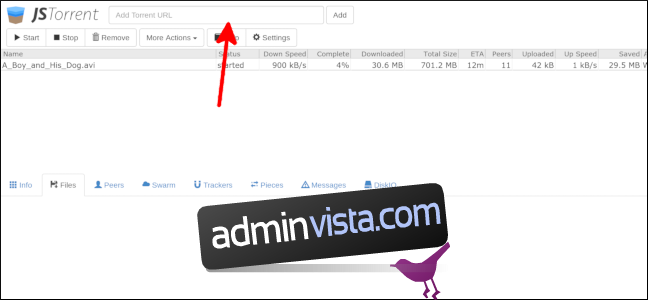
När nedladdningen är klar kan du öppna filen!
Ladda ner med Deluge
Deluge är en kostnadsfri torrentklient för Linux-operativsystem, och allt fler Chromebooks kan nu köra Linux-applikationer. Innan du börjar med denna guide, måste du aktivera Linux-stödet på din Chromebook.
Efter att du har aktiverat Linux-stödet, öppnar du appen Terminal.

Skriv ”sudo apt-get install deluge” och tryck Enter. Skriv sedan ”Y” och tryck Enter igen för att fortsätta med installationen.

Stäng terminalen efter installationen. Öppna appen Filer och högerklicka på torrentfilens namn. Välj ”Kopiera”. Välj sedan ”Linux-filer” i vänstermenyn.

Högerklicka igen och välj ”Klistra in”. Öppna Deluge från applikationsmenyn. Välj ”Lägg till torrent” längst upp och välj sedan ”Fil”.
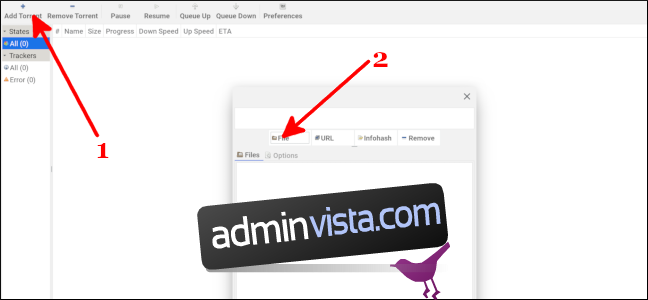
Välj ditt användarnamn till vänster och dubbelklicka sedan på torrentfilen du kopierade till Linux-mappen. Klicka på ”Lägg till”.
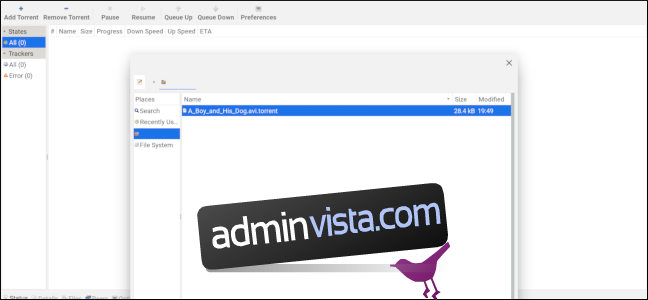
Nedladdningen av torrenten ska nu börja, och snart kan du se din film eller läsa de arkiverade materialen!
Du kan också ladda ner torrenten via en URL. Välj ”Lägg till torrent” längst upp och välj sedan ”URL”. Klistra in webbadressen och klicka sedan på ”OK”.

Det är allt! Torrenten börjar nu laddas ner. Filen hittar du i mappen ”Linux-filer” i din Filer-app när den är färdig.
Oavsett vilken metod du använder för att ladda ner torrenter, kom ihåg att vara försiktig. Även om Chromebooks är säkrare än Windows- eller macOS-datorer, är det aldrig klokt att ladda ner filer från osäkra webbplatser. Med det sagt, önskar jag dig en lyckad nedladdning!